Hier geht es zum Tutorial zur Überwachung. In der
Statusanzeige werden Rückmeldungen zu Dokumenten angezeigt, die vom aktuellen Nutzer verteilt wurden. Über die Menüpunkte
Aktuell,
Abgelaufen,
Ausgeblendet,
Archiv und
Ablage(wichtig) unter
Überwachung können verschiedene Ansichten der Statusanzeige aufgerufen werden. Auch über V
erteilte Dokumente ->

->
Rückläufe kommen Sie zur Statusanzeige. Hier jedoch nur zu den Rückmeldungen im entsprechenden Umlauf.
Unterschiede der verschiedenen Ansichten
Unter dem Titel
Statusanzeige werden je nach gewählter Ansicht die Rückläufe aus dem Patentumlauf angezeigt. Folgende Tabelle zeigt die Unterschiede:
| Menüpunkt |
Eigenschaften angezeigter Dokumente |
| Aktuell |
- Bearbeitungsfrist nicht abgelaufen
- Dokument nicht ausgeblendet
- Umlauf nicht archiviert
|
| Abgelaufen |
- Bearbeitungsfrist abgelaufen
- Dokument nicht ausgeblendet
- Umlauf nicht archiviert
|
| Ausgeblendet |
- Dokument wurde ausgeblendet
- Umlauf nicht archiviert
|
| Archiv |
|
| Ablage (wichtig) |
- Aktueller Nutzer (Patentabteilung) hat selbst die Bewertung Relevant, Konflikt oder Einspruch angetragen
|
Es sollten nur Dokumente ausgeblendet werden, zu denen keine Rückmeldungen mehr zu erwarten sind bzw. deren Bearbeitung abgeschlossen ist.
Wird nach dem Ausblenden noch ein Umlauf-Kommentar abgegeben, wird das betroffene Dokument wieder eingeblendet.
Oben rechts im Seitenbereich kann man einstellen, welche Rückläufe angezeigt werden. Ihnen stehen folgende Optionen zur Verfügung:
- Alle Rückmeldungen anzeigen
- Nur relevante Rückmeldungen anzeigen
- Nur relevante Rückmeldungen (vollständig)
Sollen auch die mit
Kenntnisnahme gekennzeichneten Dokumente dargestellt werden, ist
Alle Rückmeldungen anzeigen zu wählen. Bei
Nur relevante Rückmeldungen anzeigen werden nur mit mehr als
Kenntnisnahme bewertete Rückmeldungen dargestellt, die von Umlaufteilnehmern stammen, welche die Dokumente direkt oder indirekt vom aktuellen Nutzer erhalten haben.
Nur relevante Rückmeldungen (vollständig) stellt zusätzlich zu den vom Bearbeiter selbst als Empfängern eingestellten Adressaten auch Rückmeldungen dar, die sonst nur ein anderer Nutzer der Rolle Patentabteilung erhalten hätte.
Dokumente, bei denen weder
Konflikt,
Relevant noch
Kenntnisnahme angekreuzt wurden, werden nicht angezeigt. Mit dem Symbol

wird die
Druckansicht geöffnet.
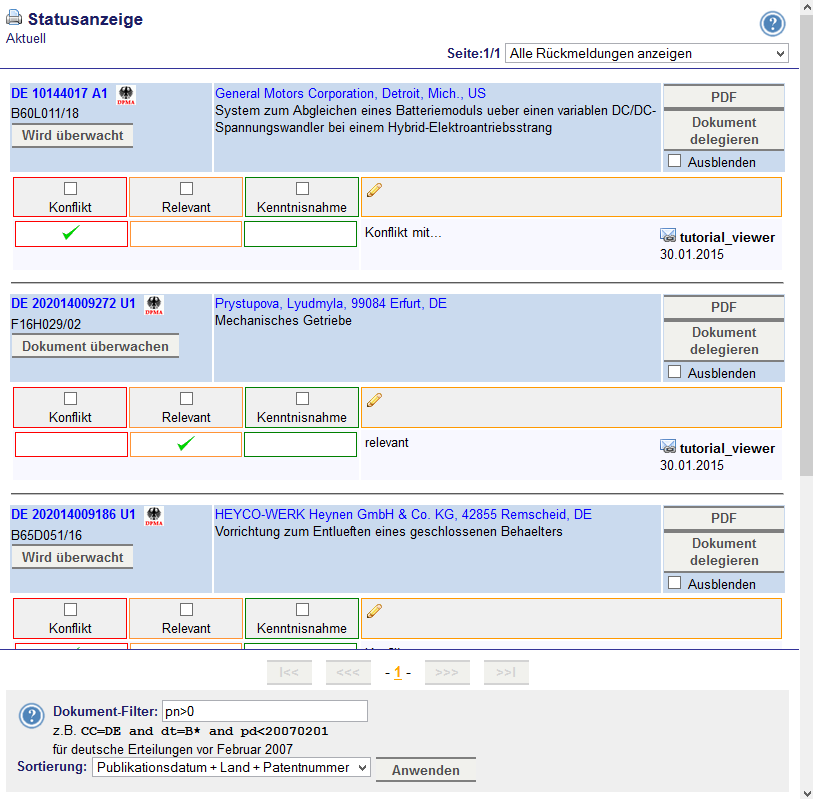
Übersicht der Dokumente
Die Informationen zu einem Dokument sind durch farbigen Hintergrund strukturiert: Hellblau hinterlegter Bereich - Bibliographische Daten:
- Patentnummer (Dokument anzeigen)
- Symbol für das Veröffentlichungsamt (Anzeige der Rollenauskunft)
- Dokument überwachen bzw. Dokument wird überwacht (siehe auch Alert)
- PDF (komplettes Dokument anzeigen lassen)
- Dokument delegieren (an weiteren Bearbeiter delegieren)
- Ausblenden (entfernt das Dokument aus der Aktuell-/Abgelaufen-Anzeige)
Hellgrau hinterlegter Bereich - Eigene Bewertung:
- Aktionen: Konflikt, Relevant und Kenntnisnahme
- Der aktuelle Nutzer der Patentabteilung kann selbst eine Einschätzung des Dokuments vornehmen und einen Kommentar eintragen.
- Wurde am Dokument durch den Bearbeiter in der Patentabteilung das Kreuz Einspruch/Konflikt gesetzt (roter Rahmen), wird dieses Dokument in der Ablage Wichtig angezeigt.
Weiß hinterlegter Bereich - Rückmeldungen aus dem Umlauf:
- Das Symbol
 wird unter entsprechendem Feld angezeigt.
wird unter entsprechendem Feld angezeigt.
- Vom Bearbeiter gesetzter Kommentar mit Datum
- Mit dem Symbol
 wird eine Nachricht an den Bearbeiter generiert, die diesem nach dem Login unter Systemmeldungen angezeigt und in der Dokumentenhistorie dargestellt wird.
wird eine Nachricht an den Bearbeiter generiert, die diesem nach dem Login unter Systemmeldungen angezeigt und in der Dokumentenhistorie dargestellt wird.
Optionen im unteren Bereich
| Dokument-Filter |
Mit dem Filter können Sie die angezeigten Dokumente weiter eingrenzen. Sie können dazu die Eingabehilfe über  öffnen. öffnen. |
| Sortierung |
Sie können nach Publikationsdatum+Land+Patentnummer oder nach Land+Patentnummer sortieren. |
| Anwenden |
Wendet Dokument-Filter und Sortierung an und zeigt dementsprechend die Dokumente an. |
| |<<, <<<, >>>, >>| 1-3-5... |
Navigieren zwischen den Seiten. |
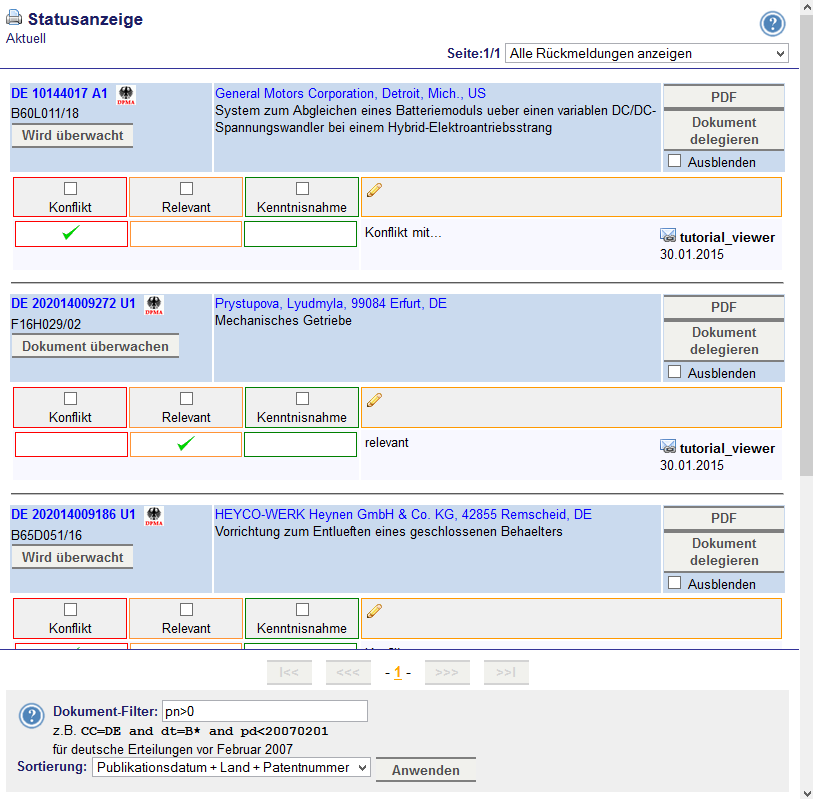
wird unter entsprechendem Feld angezeigt.
wird eine Nachricht an den Bearbeiter generiert, die diesem nach dem Login unter Systemmeldungen angezeigt und in der Dokumentenhistorie dargestellt wird.
